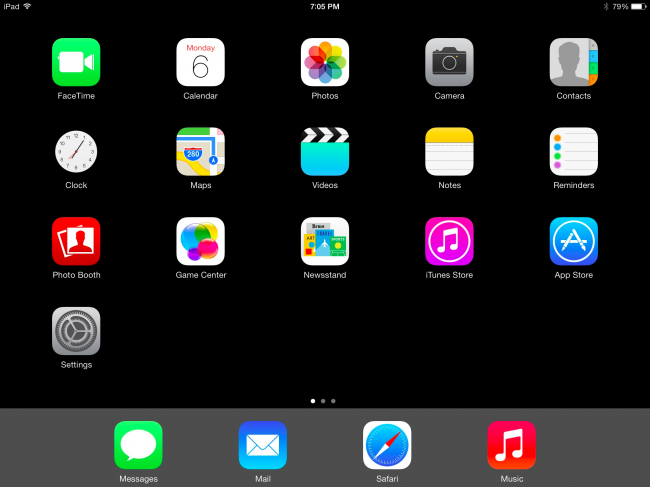Galite lengvai atkurti gamyklinius „iPhone“, „iPad“ ar „iPod touch“ nustatymus. Jei kyla problemų, net jei ji nebus paleista, galite iš naujo įdiegti visą „iOS“ operacinę sistemą.
Yra keli būdai, kaip tai padaryti, ir mes pereisime juos nuo paprasčiausio iki sudėtingiausio. Jei norite atkurti įrenginio operacinę sistemą, jums reikės asmeninio kompiuterio arba „Mac“ su įdiegta „iTunes“.
Atlikite gamyklinių nustatymų nustatymą
SUSIJĘS: Ką veikia „iCloud“ ir kaip prie jo prieiti iš „Windows“
Standartinis gamyklos nustatymas yra greičiausias irlengviausias pasirinkimas. Tai iš naujo nustatys jūsų įrenginio būseną „kaip naujas“ ir ištrins visus asmeninius nustatymus, programas ir kitus vietinius duomenis. Baigę turėsite iš naujo atlikti pirmą kartą sąrankos procesą. Žinoma, visi duomenys, sinchronizuoti su jūsų „iCloud“ paskyra ar kita internetine paslauga, bus atkurti po to, kai vėl prisijungsite prie savo įrenginio naudodami naudotojo informaciją. Jei nustatėte „iCloud“, ji automatiškai sukuria vietinių programų duomenų atsargines kopijas ir atkuria juos iš naujo nustatę įrenginį ir iš naujo įdiegę programas.
Šis naujo tipo nustatymas yra idealus, jei norite, kad jūsų įrenginys būtų panašus į naują būseną, ypač jei jūs jį parduodate ar tiesiog perduodate kitam.
Norėdami atlikti standartinį gamyklos nustatymą, bakstelėkiteNustatymų programos piktograma pagrindiniame įrenginio ekrane. Nustatymuose palieskite kategoriją Bendra, tada slinkite žemyn ir bakstelėkite Atstatyti. Bakstelėkite Ištrinti visą turinį ir parametrus ir įveskite PIN kodą, kai būsite paraginti. Šiuolaikiniame „iPhone“ ar „iPad“ įrenginyje bus pašalintas šifravimo raktas, saugantis prieigą prie jūsų duomenų, užtikrinant, kad jo nebus galima atkurti, ir pažymėję atminties sektorius kaip galimus naudoti. Tai užtruks tik keletą minučių.

Atkurti naudojant „iTunes“
Aukščiau aprašytas procesas pašalina tik jūsų asmeninius duomenisir programas. Tai nereikalauja iš naujo įdiegti visos operacinės sistemos. Jei susidūrėte su gedimais ar kitomis problemomis, jūsų įrenginio sistemos failai gali būti sugadinti. Šias problemas galite išspręsti prijungę įrenginį prie kompiuterio ar „Mac“, kuriame veikia „iTunes“. „iTunes“ gali atsisiųsti įrenginio operacinę sistemą iš „Apple“ ir iš naujo įdiegti naujausią jos kopiją į įrenginį, pakeisdama įrenginio operacinę sistemą ir realiai pradėdama nuo nulio. Tai vadinama „atkurti“.
Pirmiausia kompiuteryje atidarykite „iTunes“. Turėtumėte įsitikinti, kad tam naudojate naujausią „iTunes“ versiją.
Tada prijunkite savo iPhone, iPad ar iPod Touch priesavo asmeniniame ar „Mac“ kompiuteryje su pridedamu USB kabeliu. Paprastai USB kabelis yra pritvirtintas prie sieninio įkroviklio - tai tas pats laidas, kurį naudojate įkrovimui. Atrakinkite įrenginį naudodami PIN kodą ir bakstelėkite mygtuką Pasitikėti, kad pasitikėtumėte kompiuteriu.

Pasirinkite savo įrenginį, kai jis pasirodys „iTunes“ irspustelėkite mygtuką Atkurti. „iTunes“ atkurs jūsų įrenginį švaria „iOS“ operacinės sistemos kopija, pašalindama visus asmeninius failus ir kitus duomenis ir pakeisdama visą operacinę sistemą.
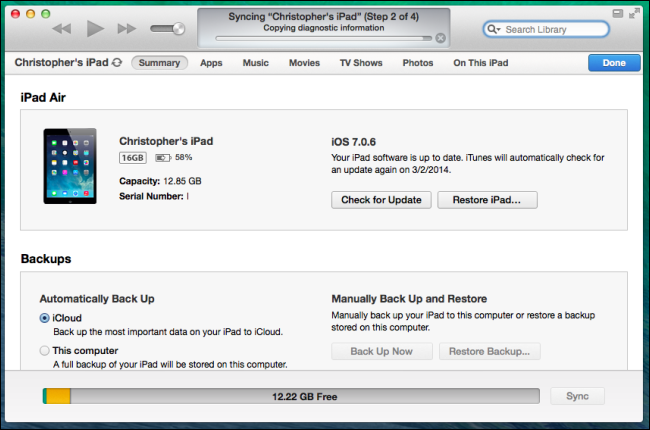
Atkurti iš atkūrimo režimo
Jei jūsų įrenginys nebus paleistas ar standartinis atkūrimasjei jis bus išbandytas iš „iTunes“, jis veiks netinkamai. Norėdami ištaisyti įrenginį, turėsite naudoti atkūrimo režimą. Prieš pradėdami šį procesą įsitikinkite, kad jūsų kompiuteryje yra atidaryta „iTunes“.
Norėdami patekti į atkūrimo režimą, pirmiausia turėsite pasuktivisiškai išjungti įrenginį. Paspauskite ir palaikykite maitinimo mygtuką ir slinkite, kad jį išjungtumėte. Jei įrenginys nereaguoja, keletą sekundžių palaikykite nuspaudę maitinimo ir namų mygtukus tuo pačiu metu, kad jį išjungtumėte. („IPhone 7“ atveju paspauskite ir įkiškite maitinimo mygtuką ir garsumo mažinimo mygtuką.)
Tada prijunkite įrenginio USB laidą prie savokompiuteris. Paspauskite ir laikykite nuspaudę pagrindinį mygtuką, kol pasirodys ekranas „Prisijunkite prie iTunes“ - pamatysite jungtį, nukreiptą į „iTunes“ piktogramą. Dabar galite atleisti mygtuką. Jei nematote šio ekrano, o įrenginys įprastai paleidžiamas, išbandykite procesą dar kartą. Būtinai laikykite nuspaudę pagrindinį mygtuką, kol pasirodys ekranas.
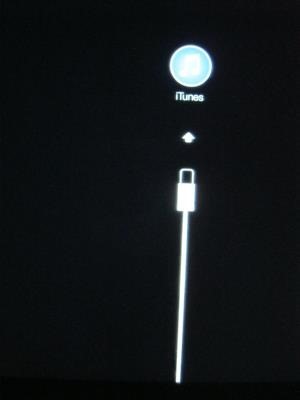
„iTunes“ informuos jus, kad aptiko įrenginį atkūrimo režimu. Spustelėkite mygtuką Atkurti, o „iTunes“ atkurs įrenginio operacinę sistemą.
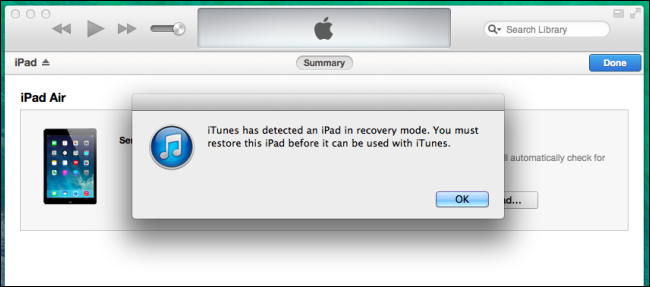
Jei nė viena iš šių gudrybių neišsprendžia iškilusių problemų, jūsų įrenginyje gali būti aparatinės įrangos problemų. Tikriausiai turėtumėte nuvežti jį į „Apple“ ir paprašyti jų pataisyti.
Vaizdo kreditas: Karlis Dambrānsas „Flickr“